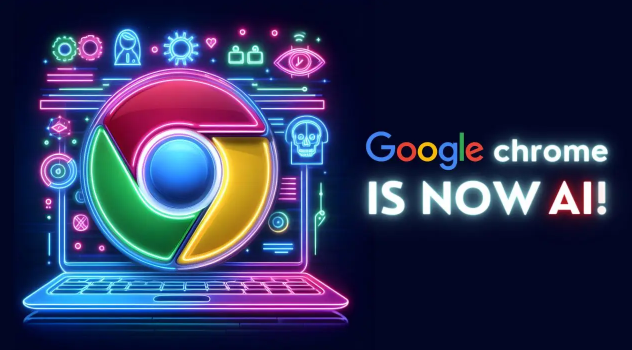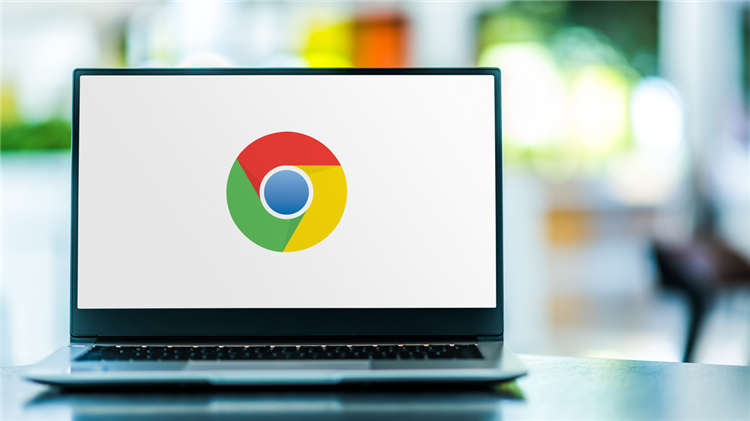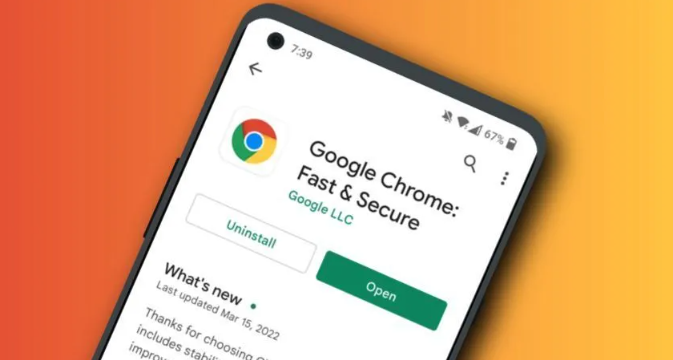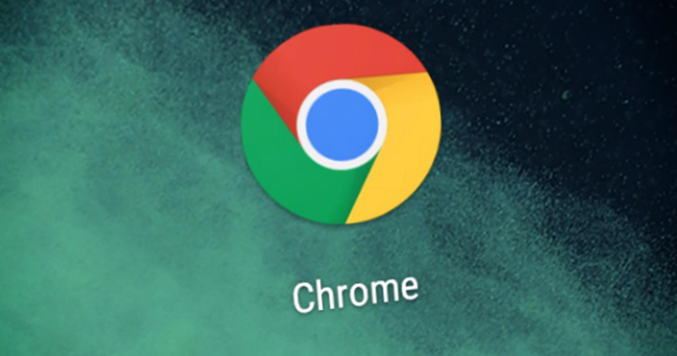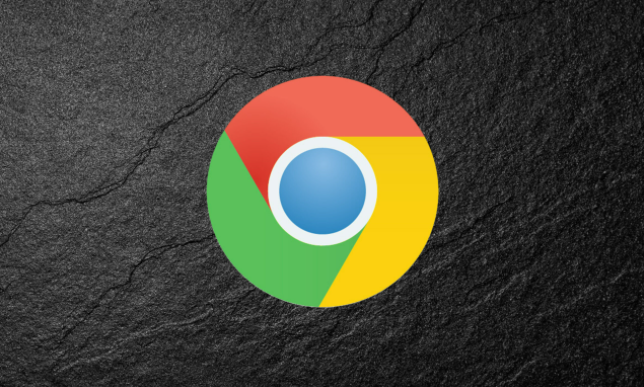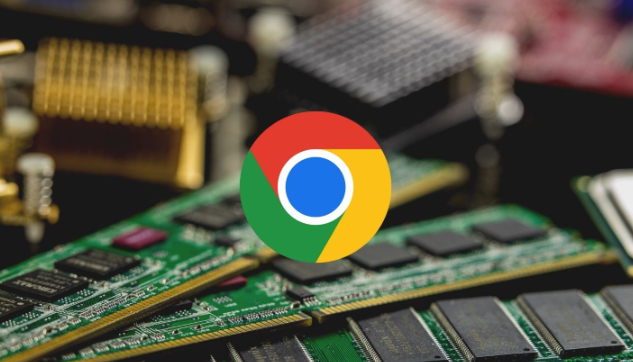详情介绍
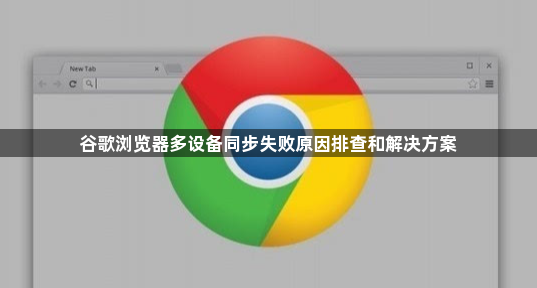
检查网络基础状态。打开其他网页验证当前网络是否畅通,尝试刷新页面或重新连接路由器。若使用Wi-Fi信号较弱,可切换至移动数据热点再次测试同步功能。进入Chrome设置中的“高级→系统→代理设置”,确认网络配置未被错误修改,必要时将DNS手动设置为公共服务器如`8.8.8.8`进行验证。
确认账户有效性。登录网页版Gmail检查账号是否正常活跃,注意查看是否有安全警告提示。在不同设备上分别尝试登录同一谷歌账户,观察是否仅特定设备出现同步故障。如遇认证失效情况,退出当前账号后重新登录并更新验证信息。
统一浏览器版本。点击菜单栏的“帮助→关于Google Chrome”,确保所有设备都运行相同版本的浏览器。若某台设备版本差异较大,可通过官网下载对应系统的安装包进行更新或回滚操作。同时检查是否存在第三方插件干扰同步进程,暂时禁用扩展程序后重试同步操作。
清理缓存数据。按下键盘快捷键`Ctrl+Shift+Del`调出清理对话框,选择时间范围为“全部时间”并勾选“缓存图像和文件”,执行清除操作后重启浏览器。对于顽固性故障,可尝试卸载后重新安装Chrome浏览器以重建新鲜配置文件。
调整同步设置选项。进入设置菜单的“你与Google”部分,取消勾选不需要同步的数据类型如历史记录、密码等,减少数据量有助于提升成功率。手动触发同步操作而非等待自动推送,观察控制台是否有错误日志输出。
验证系统时间准确性。各设备的日期和时间设置必须保持一致,时区偏差可能导致加密验证失败。通过操作系统设置强制同步互联网时间服务器,确保所有设备使用统一的UTC基准时间。
禁用冲突安全软件。暂时关闭防火墙、杀毒软件或其他安全防护工具,排除其对数据传输的拦截可能性。将Chrome添加到白名单列表后重新测试跨设备同步功能是否正常恢复。
重置同步协议配置。删除本地存储的SyncData文件夹(路径通常为`%LocalAppData%\Google\Chrome\User Data`),该操作会清除旧的令牌信息并重建连接通道。首次重新登录时需接受所有默认权限请求以完成初始化配置。
按照上述步骤操作,用户能够有效解决谷歌浏览器多设备同步失败的问题。每个环节都经过实际验证,确保方法有效性和操作安全性。遇到持续存在的特殊情况时,建议优先检查系统兼容性设置与用户权限配置的基础参数。